Como enviar notificações de volta em estoque do Shopify para vendas 2x
Publicados: 2024-06-17Procurando uma maneira fácil de enviar notificações do Shopify de volta ao estoque para o seu site de comércio eletrônico?
Digamos que um visitante do site adorou o seu produto e tentou comprá-lo, mas a loja estava sem estoque. Assim que você reabastecer seus suprimentos, será necessário enviar uma notificação ao visitante do site. Isso é conhecido como alerta de estoque ou alerta de estoque.
Por que? Simples: é uma venda fácil. Aquele visitante já adorou o seu produto e tentou comprá-lo. Então, você sabe que eles estão definitivamente interessados. Uma simples notificação push pode gerar muitas vendas extras e gerar mais receita para o seu negócio no piloto automático.
É muito fácil configurar notificações de estoque em qualquer site. Mas pode ser bastante confuso se você estiver fazendo isso pela primeira vez.
Este artigo irá ajudá-lo a configurar as notificações do Shopify de volta ao estoque em menos de dez minutos.
Parece bom?
Vamos mergulhar de cabeça!
Envie de volta ao estoque campanhas de notificação push do Shopify hoje mesmo!
As notificações push são uma ferramenta de marketing supereficaz e de baixo custo para ajudá-lo a aumentar o tráfego repetido, o engajamento e as vendas no piloto automático.
- Como criar notificações de volta ao estoque do Shopify
- Como criar uma campanha push de volta ao estoque
- Etapa 1: Crie um novo alerta em estoque
- Etapa 2: elabore suas notificações
- Etapa 3: ativar a campanha acionada
- Como criar uma campanha push de volta ao estoque
- O que fazer depois de criar uma notificação de volta em estoque no Shopify
Como criar notificações de volta ao estoque do Shopify
As notificações do Shopify de volta ao estoque permitem que você converta navegadores interessados em clientes pagantes. E se você seguir nosso tutorial passo a passo, poderá enviar alertas de reposição de estoque como este:
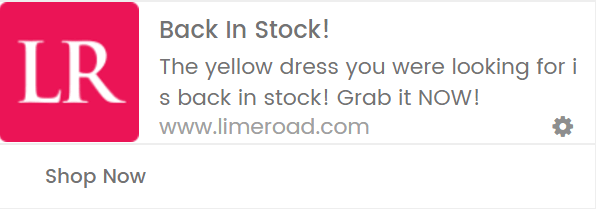
Você pode até modificar a campanha para enviar alertas de inventário como este:
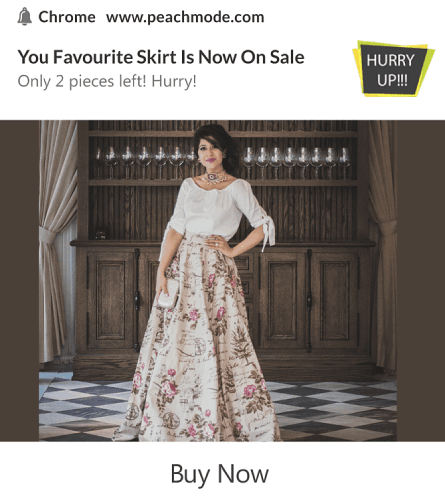
Vamos mergulhar.
Como criar uma campanha push de volta ao estoque
Antes de começarmos a criar uma campanha de notificação push do Shopify em estoque, precisamos de um aplicativo Shopify de notificação push. Eu recomendo usar o PushEngage para enviar campanhas de notificação push.
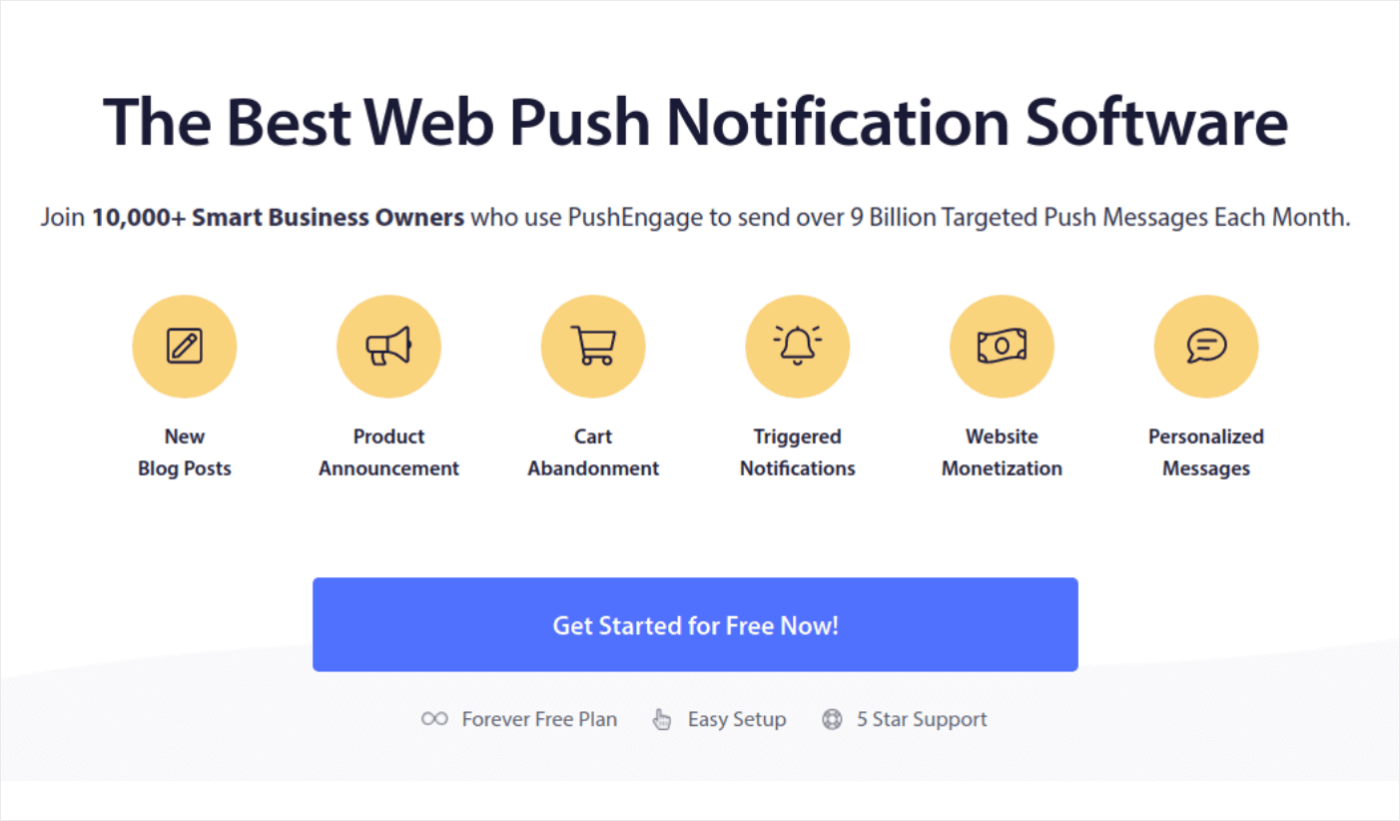
PushEngage é o melhor serviço de notificações push do mundo. E não estamos falando apenas da versão gratuita. Ele permite que você se conecte com os visitantes depois que eles saem do seu site com mensagens push direcionadas.
PushEngage é nossa primeira escolha para serviços e ferramentas de notificação push porque:
- Super fácil de usar
- Tenho um construtor de campanha visual com modelos pré-construídos que requer pouca ou nenhuma codificação para ser configurado
- Campanhas de notificação push totalmente automatizadas e fáceis de configurar para qualquer tipo de site
- Totalmente equipado com SDKs Android e iOS para desenvolver, implantar, analisar e gerenciar rapidamente campanhas push de aplicativos
- Construído com múltiplas opções para enviar notificações push personalizadas para taxas de cliques mais altas
- Equipado com rastreamento de metas personalizado, parâmetros UTM e análises avançadas
- Possui opções poderosas de teste A/B de notificação push
E isso mal está arranhando a superfície. Confira a lista completa de recursos do PushEngage antes de prosseguir. A parte mais incrível do PushEngage é que ele tem um plano gratuito para sempre que você pode experimentar antes de tomar uma decisão de compra.
Você verá que o PushEngage é sem dúvida a melhor aposta se você deseja gerar tráfego, engajamento e vendas para o seu negócio. E se você estiver com orçamento limitado, poderá sempre ser um pouco criativo com suas notificações push. Vamos criar nossas notificações push do Shopify em estoque agora.
Etapa 1: Crie um novo alerta em estoque
Vá para o painel do PushEngage e vá para Campanha »Campanhas acionadas :
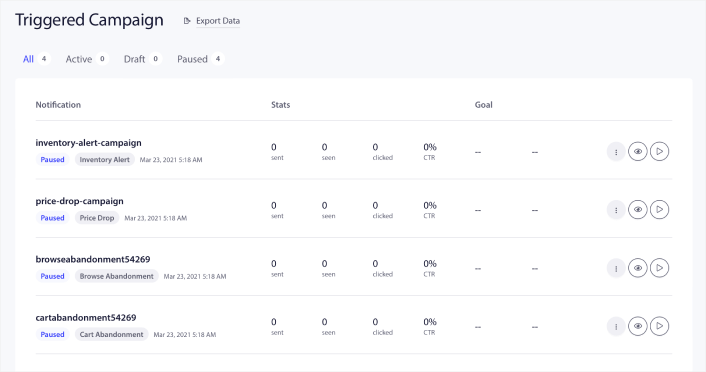
Em seguida, selecione o modelo para inventário-alert-campaign , clique no botão de opções e clique em Editar :
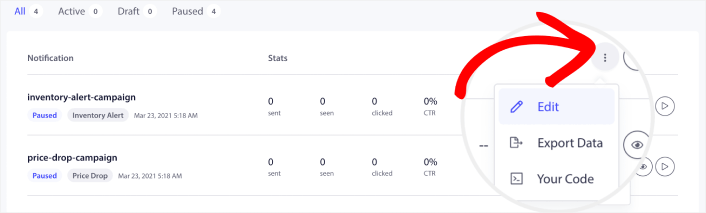
E você deverá ver uma nova tela para editar sua campanha parecida com esta:

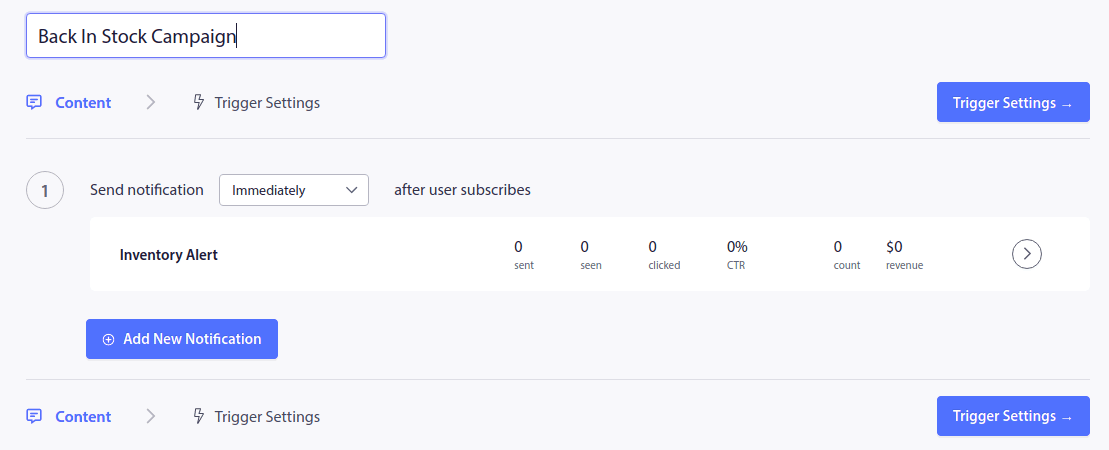
Etapa 2: elabore suas notificações
A seguir, para editar sua primeira notificação, clique na seta ao lado da notificação:
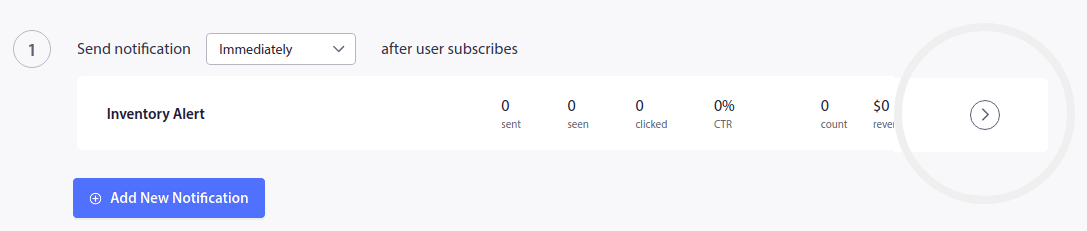
Em seguida, edite sua cópia da notificação push em Aparência e design da notificação :
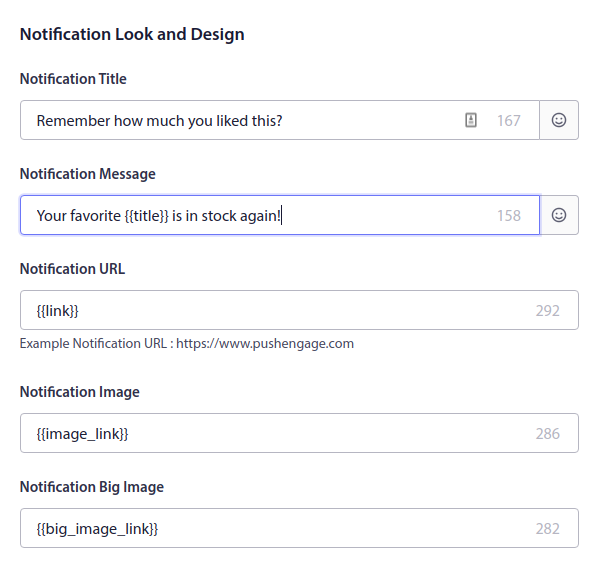
Como você pode ver, existem várias tags personalizadas, como {{title}} e {{link}} nas notificações push. Essas tags são chamadas de atributos. Falamos sobre os atributos PushEngage com mais detalhes em nosso artigo sobre como enviar notificações push personalizadas com atributos.
Em termos simples, os atributos ajudam você a personalizar automaticamente seus alertas de estoque do Shopify. Eles têm como objetivo buscar dinamicamente os dados pessoais salvos do cliente e os detalhes do produto, como imagem do produto, nome do produto e URL do produto.
Dessa forma, você pode enviar notificações push personalizadas com muita facilidade. Falaremos sobre a configuração dos atributos com mais detalhes em breve. Primeiro, vamos finalizar sua primeira notificação adicionando botões de call to action:
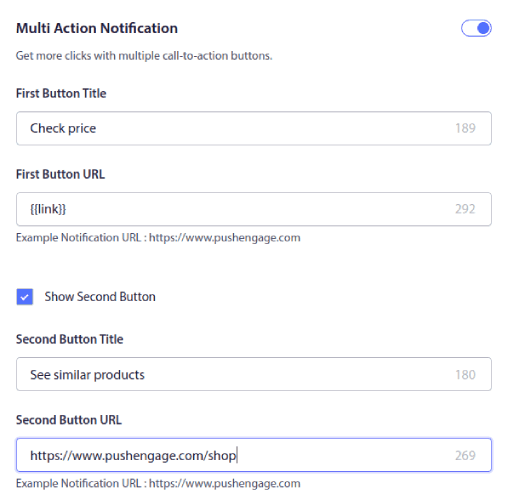
Com PushEngage, é muito fácil criar vários botões de call to action (CTA) com URLs diferentes. Tudo o que você precisa fazer é ativar o segundo CTA de notificação push marcando Mostrar segundo botão .
Você também pode definir uma duração de notificação personalizada:
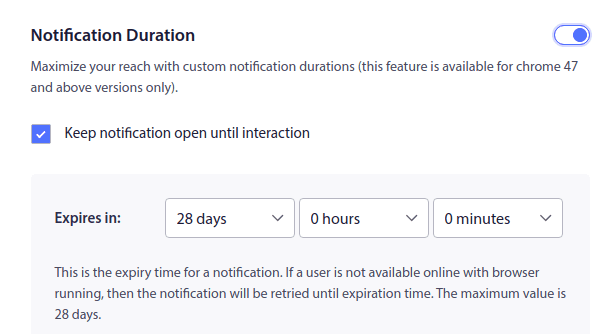
Definir uma duração de notificação permite encerrar notificações quando uma oferta expirar. Se você não definir uma data de expiração para suas notificações, elas continuarão se acumulando na central de notificações do assinante até vê-las. À primeira vista, isso pode parecer muito spam e é uma ótima maneira de perder muitos assinantes muito rapidamente.
Quando terminar, clique em Configurações de gatilho e defina Limites de gatilho para sua campanha:
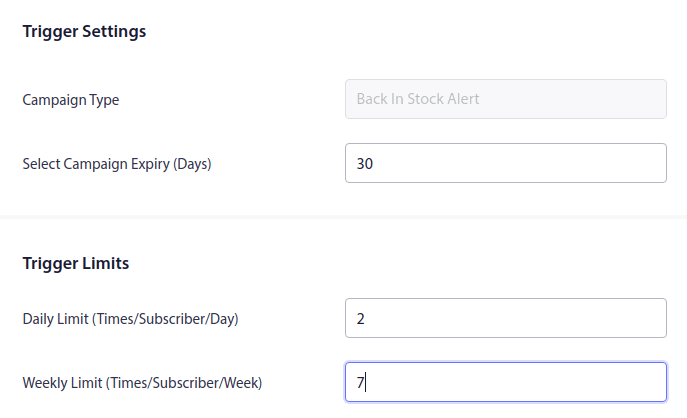
Os limites de gatilho garantem que você não envie spam para seus assinantes. Se você definir um limite diário de 2, seus assinantes receberão duas notificações push suas por dia, no máximo por dia.
Você também pode configurar parâmetros UTM para rastrear notificações push de forma mais eficaz:
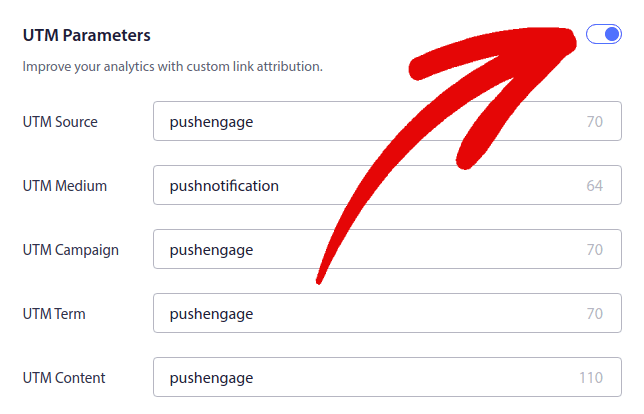
O plugin PushEngage Shopify adiciona automaticamente o código necessário para o alerta de volta em estoque do Shopify. Tudo que você precisa fazer é ativar a campanha quando terminar de editá-la.
Etapa 3: ativar a campanha acionada
Agora, tudo que você precisa fazer é clicar no botão ‘ Ativar campanha acionada ’:
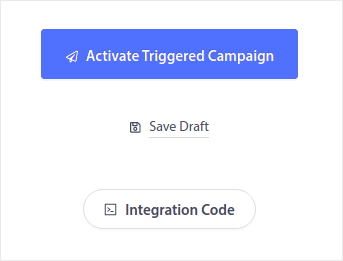
E pronto! Seu site agora enviará notificações automatizadas de volta ao estoque do Shopify.
O que fazer depois de criar uma notificação de volta em estoque no Shopify
As notificações de volta ao estoque são uma das campanhas de notificação push mais poderosas que você pode criar para o Shopify. Agora que você tem um instalado e funcionando, você também deve verificar as notificações de carrinho abandonado, navegar pelas notificações de abandono e alertas de queda de preço.
Recomendamos que você use o PushEngage para iniciar sua jornada em direção às notificações push. Confira estes recursos poderosos para começar rapidamente:
- Como adicionar notificações push do Shopify ao seu site
- Melhores aplicativos Shopify para uma loja de roupas
- Os melhores emblemas de confiança do Shopify para aumentar as taxas de conversão
- Como enviar e-mails automatizados no Shopify (a maneira mais fácil)
PushEngage é o software de notificações push nº 1 do mercado e é muito fácil criar notificações automatizadas poderosas usando PushEngage.
Então, se ainda não o fez, comece a usar o PushEngage hoje mesmo.
Felizmente, as notificações push não são tão complicadas de configurar. E você sempre pode conferir este artigo sobre campanhas automatizadas
